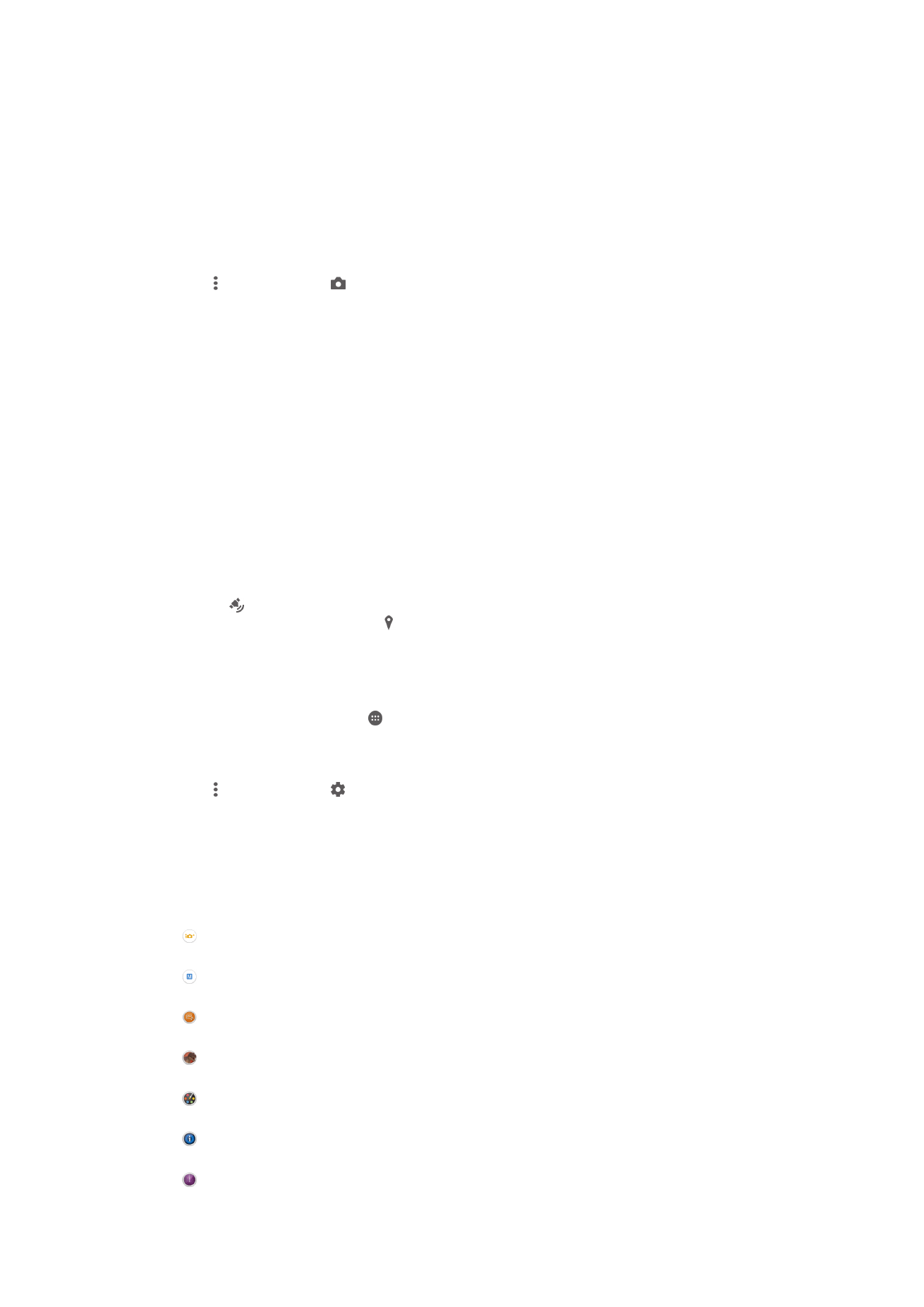
Tetapan kamera umum
Gambaran keseluruhan tetapan mod tangkapan
Auto superior
Optimumkan tetapan anda supaya sesuai dengan sebarang pemandangan.
Manual
Laraskan tetapan kamera secara manual.
Sound Photo
Ambil foto dengan bunyi latar.
Kesan AR
Ambil foto atau video dengan pemandangan dan watak maya.
Kesan kreatif
Gunakan kesan pada foto atau video.
Info-eye™
Dapatkan maklumat lanjut tentang perkara yang anda lihat dalam pemidang tilik kamera anda.
Timeshift burst
92
Ini ialah versi Internet penerbitan ini. © Cetak hanya untuk kegunaan peribadi.
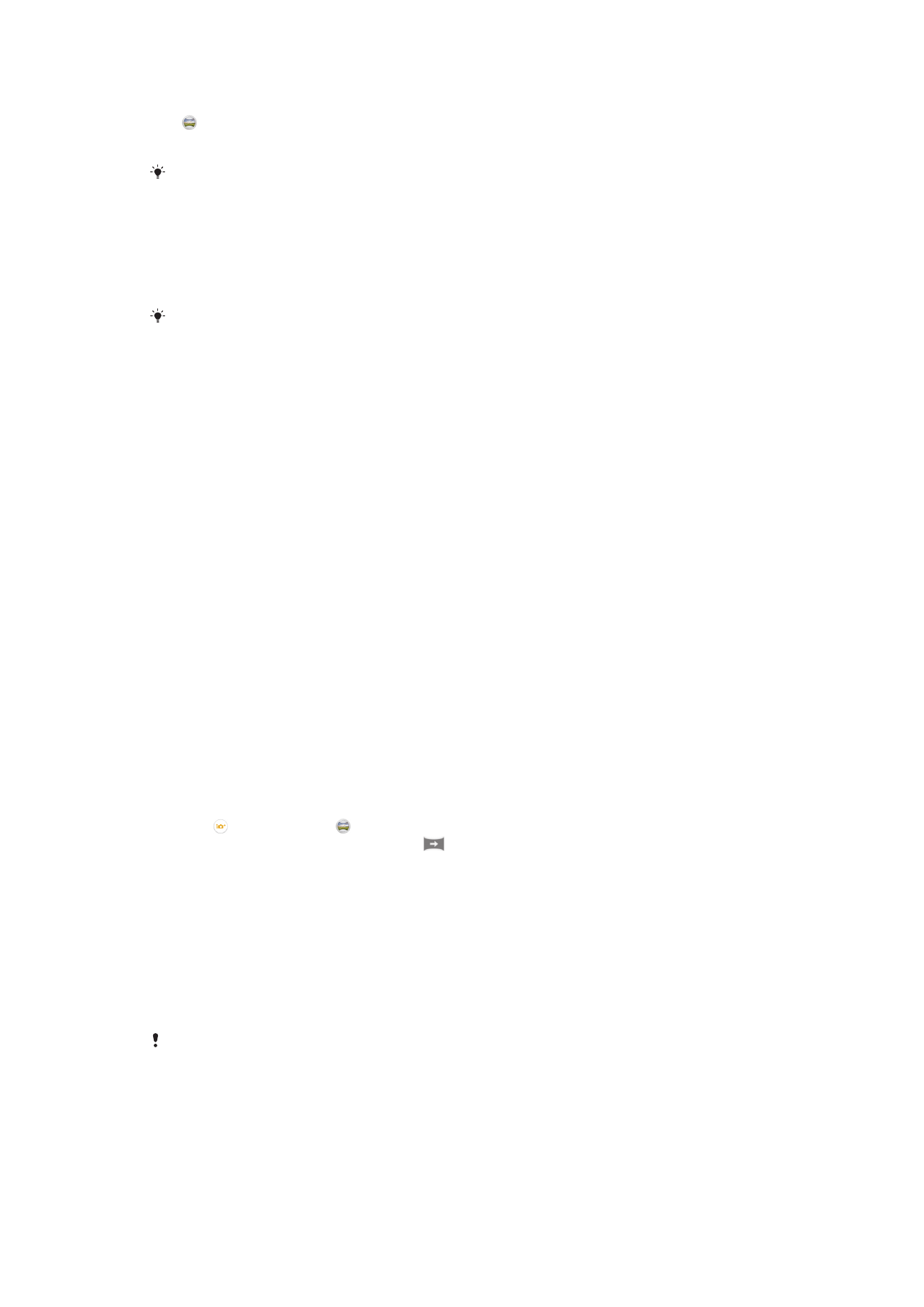
Cari foto terbaik daripada letusan imej.
Sapuan Panorama
Ambil foto bersudut lebar dan panorama.
Untuk mengetahui lebih lanjut cara mengambil foto dengan lebih baik, pergi ke
www.sonymobile.com/support
.
Superior auto
Mode Superior auto mengesan keadaan di mana anda merakam dan melaraskan
tetapan secara automatik bagi memastikan anda mengambil foto terbaik yang mungkin.
Resolusi tertinggi yang disokong oleh mod Superior auto ialah 8MP. Jika anda mahu
mengambil foto dengan resolusi tertinggi, gunakan mod
Manual.
Mod manual
Gunakan Mod manual apabila anda ingin melaraskan tetapan kamera anda secara
manual untuk mengambil gambar atau video.
Kesan AR
Anda boleh menggunakan kesan AR (realiti tambahan) pada foto atau video anda dan
menjadikannya lebih menyeronokkan. Apabila menggunakan kamera, tetapan ini
membolehkan anda menyepadukan pemandangan 3D ke dalam foto atau video anda.
Hanya pilih pemandangan yang anda inginkan dan laraskan kedudukannya dalam
pemidang tilik.
Kesan kreatif
Anda boleh gunakan kesan yang berbeza pada foto dan video anda. Sebagai contoh,
anda boleh menambah kesan Nostalgia untuk membuat foto kelihatan lama atau kesan
Lakaran untuk imej yang lebih menyeronokkan.
Sweep Panorama
Anda boleh mengambil foto bersudut luas dan panoramik dari arah mendatar atau
menegak dalam gerakan tekan dan beralun yang mudah.
Untuk mengambil foto panorama
1
Aktifkan kamera.
2
Ketik , kemudian pilih .
3
Untuk memilih arah tangkapan, ketik
.
4
Tekan kekunci kamera dan gerakkan kamera perlahan-lahan dan dengan stabil ke
arah pergerakan yang ditunjukkan pada skrin.
Info-eye™
Aplikasi Info-eye™ membantu anda mencari maklumat tentang perkara-perkara di
sekeliling anda dengan menggunakan pemidang tilik kamera anda. Sebagai contoh,
anda boleh menangkap satu foto tanda tempat dan menerima maklumatnya pada skrin
anda. Atau anda boleh mengambil foto sebuah buku atau mengimbas QR code dan
mendapatkan maklumat latar belakang serta-merta.
Info-eye™ hanya boleh mengecam tanda tempat atau objek yang dipilih.
93
Ini ialah versi Internet penerbitan ini. © Cetak hanya untuk kegunaan peribadi.
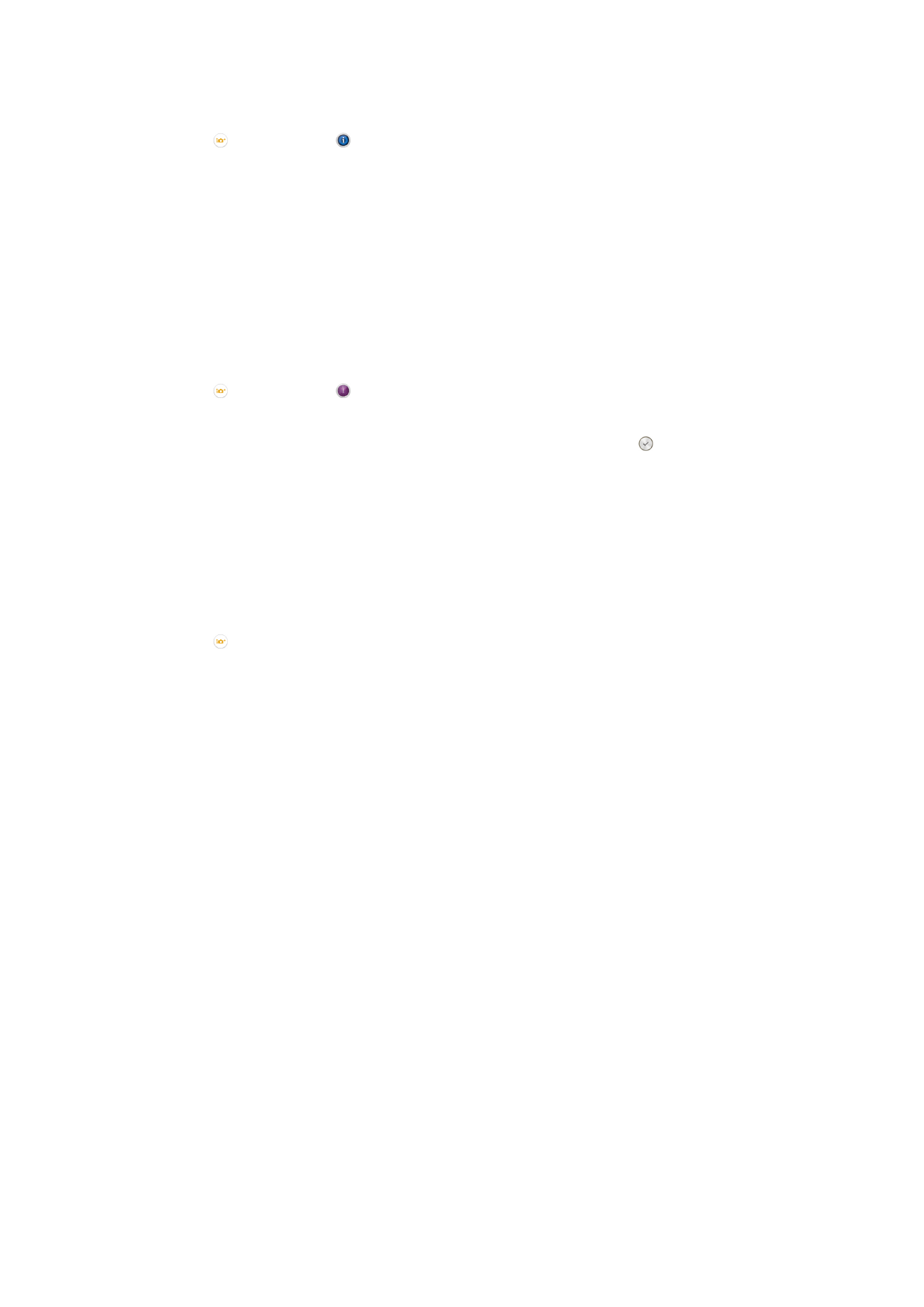
Untuk mengimbas kod bar atau kod QR menggunakan Info-eye™
1
Aktifkan kamera.
2
Ketik , kemudian pilih .
3
Halakan kamera pada kod bar atau kod QR supaya kod tersebut kelihatan dalam
pemidang tilik, kemudian ambil fotonya.
4
Tunggu sebentar sehingga foto selesai dianalisis. Untuk melihat maklumat produk,
sentuh dan tahan
Butiran produk, kemudian seret ke atas.
Timeshift burst
Kamera mengambil letusan 61 gambar dalam tetingkap dua saat – satu saat sebelum
dan selepas anda menekan kekunci kamera. Jadi, anda boleh kembali dan mencari imej
yang sempurna.
Untuk menggunakan Timeshift burst
1
Aktifkan kamera.
2
Ketik , kemudian pilih .
3
Untuk mengambil foto, tekan kekunci kamera sepenuhnya ke bawah dan
lepaskannya. Foto yang diambil muncul dalam paparan imej kecil.
4
Tatal imej kecil dan pilih foto yang anda ingin simpan, kemudian ketik .
Memuat turun aplikasi kamera
Anda boleh memuat turun aplikasi kamera percuma atau berbayar dari Google Play™
atau sumber lain. Sebelum anda mula memuat turun, pastikan anda mempunyai
sambungan Internet yang berfungsi, lebih digalakkan melalui Wi-Fi® untuk mengehadkan
caj trafik data.
Untuk memuat turun aplikasi kamera
1
Buka aplikasi kamera.
2
Ketik , kemudian ketik
BOLEH DIMUAT TURUN.
3
Pilih aplikasi yang anda ingin muat turun dan ikut arahan untuk melengkapkan
pemasangan.
Pelancar pantas
Gunakan tetapan Pelancar pantas untuk melancarkan kamera apabila skrin dikunci.
Lancarkan sahaja
Apabila tetapan ini diaktifkan, anda boleh melancarkan kamera semasa skrin dikunci dengan menekan dan
menahan kekunci kamera.
Lancar dan tangkap
Apabila tetapan ini diaktifkan, anda boleh melancarkan kamera dan menangkap foto secara automatik
semasa skrin dikunci dengan menekan dan menahan kekunci kamera.
Lancar dan rakam video
Apabila tetapan ini diaktifkan, anda boleh melancarkan kamera dan mula merakam video semasa skrin
dikunci dengan menekan dan menahan kekunci kamera.
Matikan
Geoteg
Tag foto dengan butiran tempat anda mengambilnya.
Tangkapan sentuh
Kenal pasti kawasan fokus, kemudian sentuh skrin kamera dengan jari anda. Foto
diambil sebaik sahaja anda melepaskan jari anda.
Bunyi
Pilih untuk menghidupkan atau mematikan bunyi pengatup.
94
Ini ialah versi Internet penerbitan ini. © Cetak hanya untuk kegunaan peribadi.
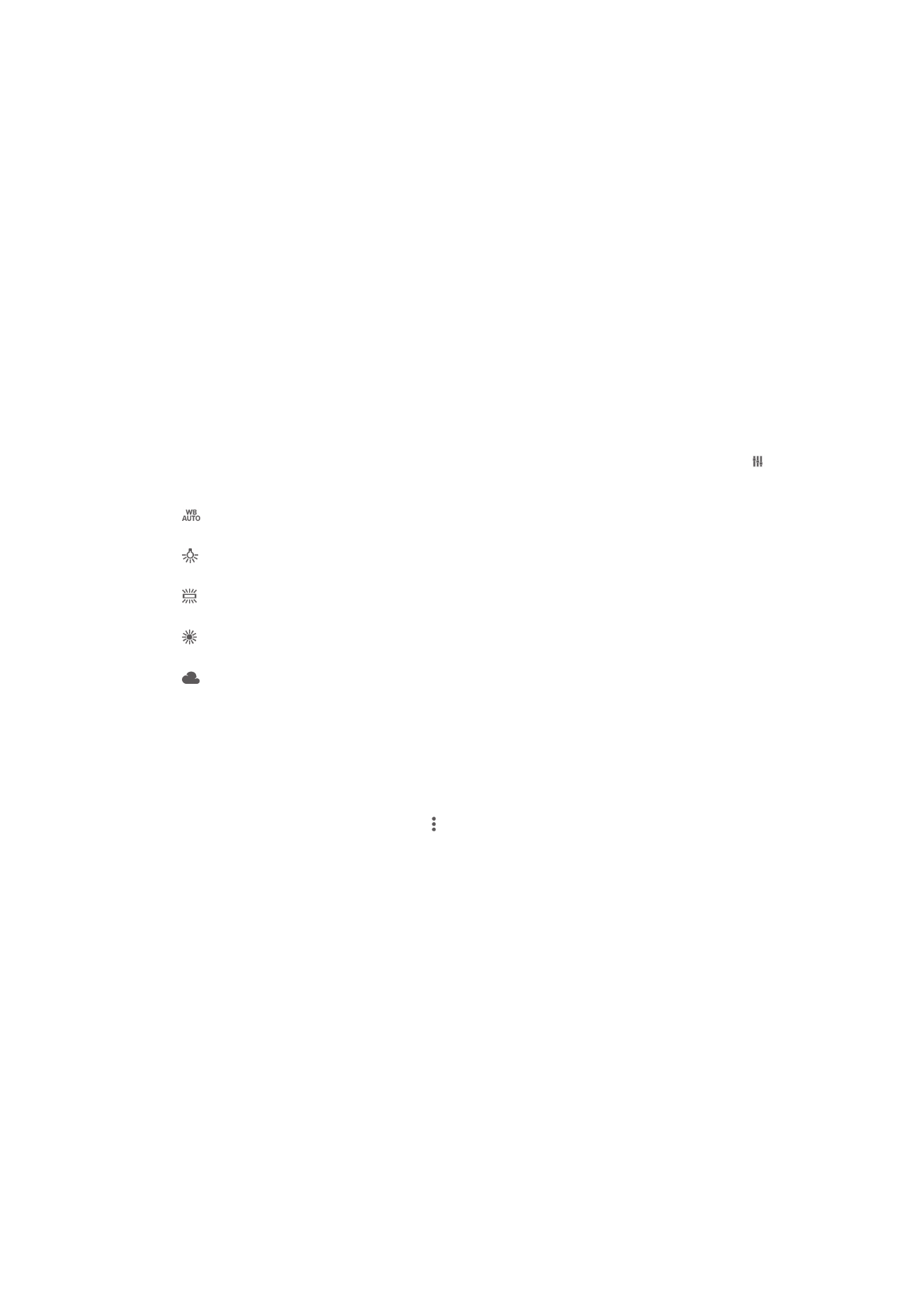
Storan data
Anda boleh memilih untuk menyimpan data anda pada kad SD yang boleh ditanggalkan
atau pada storan dalaman peranti anda.
Storan dalaman
Foto atau video disimpan pada ingatan peranti.
Kad SD
Foto atau video disimpan pada kad SD.
Touch Block
Aktifkan untuk menyahdayakan operasi sentuh bagi mengelakkan sentuhan yang tidak
disengajakan.
Imbangan putih
Tetapan ini, yang hanya tersedia dalam mod tangkapan
Manual, laraskan imbangan
warna mengikut keadaan pencahayaan. Ini turut membolehkan anda melaraskan
dedahan secara manual dalam julat -2.0 EV hingga +2.0 EV. Contohnya, anda boleh
meningkatkan kecerahan imej atau mengurangkan dedahan keseluruhan dengan
mengetik kawalan tambah atau tolak sewajarnya apabila ikon tetapan imbangan putih
dipaparkan.
Auto
Melaraskan keseimbangan warna secara automatik agar disesuaikan kepada keadaan pencahayaan.
Pijar
Melaraskan keseimbangan warna untuk keadaan pencahayaan hangat, seperti di bawah mentol lampu.
Pendarfluor
Melaraskan keseimbangan warna untuk pencahayaan pendarfluor.
Siang hari
Melaraskan keseimbangan warna untuk keadaan luar yang cerah.
Mendung
Melaraskan keseimbangan warna untuk langit mendung.